笔记本电脑怎么进入bios设置界面?笔记本电脑硬盘启动bios设置方法
当用户想要给笔记本电脑重装系统的情况下,也总是会借助u盘启动盘工具来实现,这时我们就需要进入bios界面来设置u盘启动模式,当然不同品牌笔记本电脑进入bios界面的方式也有所不同,对此笔记本电脑怎么进入bios设置界面?下面就是小编给大家介绍的笔记本电脑硬盘启动bios设置方法。
具体方法如下:
方法一:从win10内设置进入
1、在win10系统中,打开开始菜单,点击【设置】。
2、在Windows设置界面中,点击【更新和安全】-【恢复】-【高级启动】-【立即重新启动】。
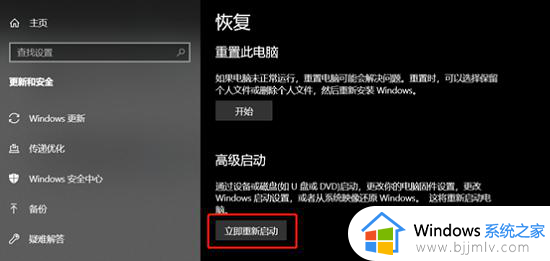
3、重启后进入以下选择界面,选择【疑难解答】。
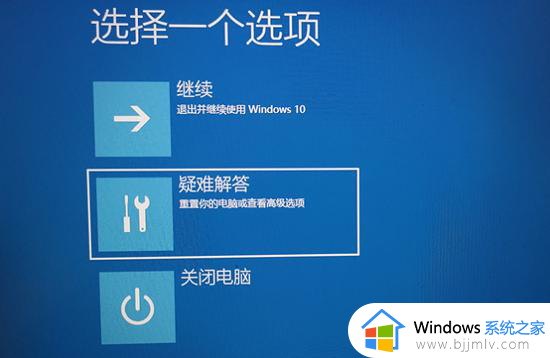
4、进入疑难解答界面,选择【高级选项】。
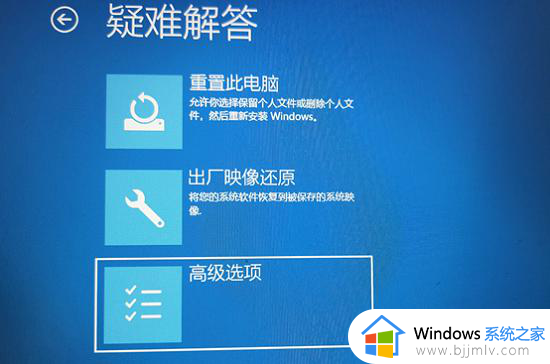
5、接着点击【UEFI固件设置】-【重启】,就这样电脑就会自动进入BIOS。

方法二:按BIOS快捷键进入
电脑开机或重启的过程中,出现品牌logo后,按下进入bios的快捷键。
拿华硕作为例子:
1、重启后出现华硕Logo的时候,连续按Esc或F8进入即可Bios设置。
2、将Bios改成简体中文,最后按F7进入高级模式。
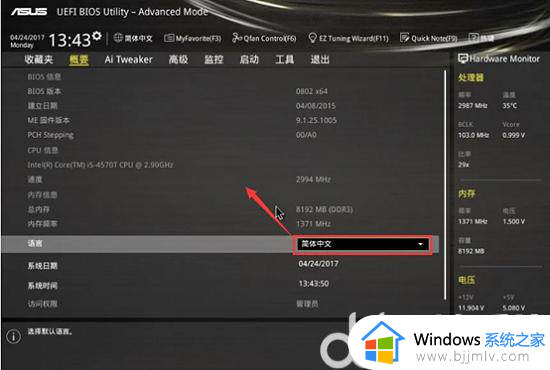
3、在这里,我们就可以进行设置了,比如U盘启动等等设置。
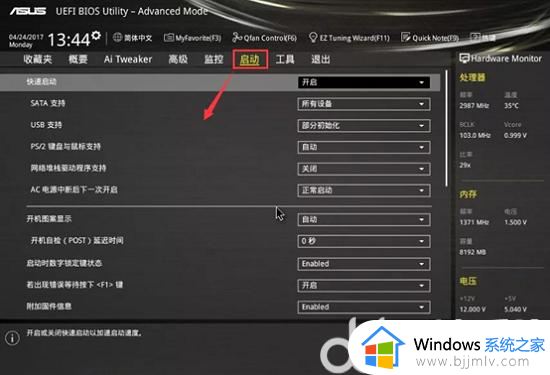
方法三:按启动快捷键进入
1、搜索自己电脑机型的U盘启动快捷键。
2、开机或重启电脑,当出现开机画面时迅速按下机型对应的快捷键。即可进入BIOS启动项优先选择界面。
3、在这里,你可以设置U盘启动,也可以返回上一BIOS界面进行其他设置。
以上就是小编给大家带来的笔记本电脑硬盘启动bios设置方法了,如果有不了解的用户就可以按照小编的方法来进行操作了,相信是可以帮助到一些新用户的。
笔记本电脑怎么进入bios设置界面?笔记本电脑硬盘启动bios设置方法相关教程
- 华为笔记本如何进入bios界面 华为笔记本进入bios界面的方法
- 联想笔记本电脑进入bios方法 联想笔记本如何进入bios设置界面
- 笔记本bios怎么启动u盘 笔记本bios中u盘启动设置方法
- 戴尔笔记本电脑进入bios按哪个键 戴尔笔记本如何进入bios设置界面
- 联想笔记本进bios设置u盘启动项怎么操作 联想笔记本如何进入bios设置u盘启动
- 联想笔记本进入bios方法 联想笔记本bios界面进入如何操作
- 联想天逸笔记本如何进入bios设置u盘启动 联想天逸笔记本进bios设置U盘启动的步骤
- 联想笔记本bios怎么进入 联想电脑启动bios设置如何操作
- 联想笔记本电脑进入bios按什么键 联想笔记本如何进入bios
- 联想电脑如何进入bios界面 联想笔记本进bios的几种方法
- 惠普新电脑只有c盘没有d盘怎么办 惠普电脑只有一个C盘,如何分D盘
- 惠普电脑无法启动windows怎么办?惠普电脑无法启动系统如何 处理
- host在哪个文件夹里面 电脑hosts文件夹位置介绍
- word目录怎么生成 word目录自动生成步骤
- 惠普键盘win键怎么解锁 惠普键盘win键锁了按什么解锁
- 火绒驱动版本不匹配重启没用怎么办 火绒驱动版本不匹配重启依旧不匹配如何处理
电脑教程推荐
win10系统推荐